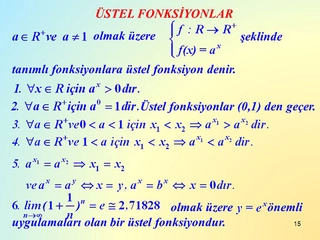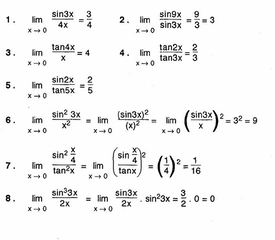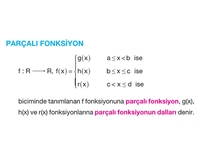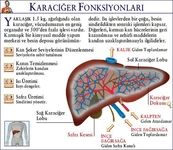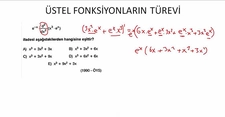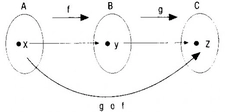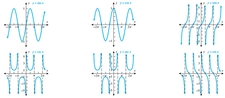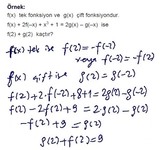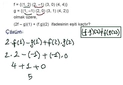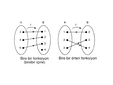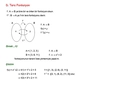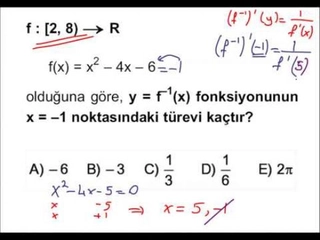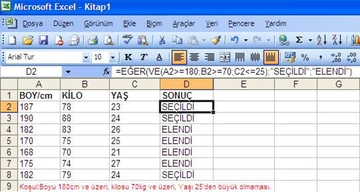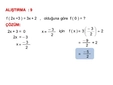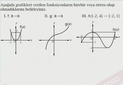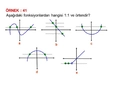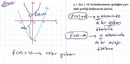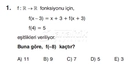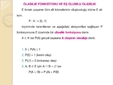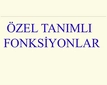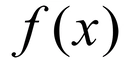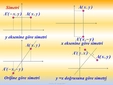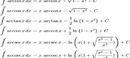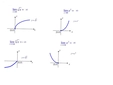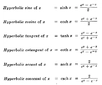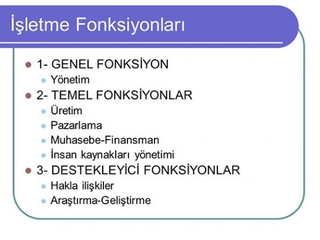
R'den r'ye fonksiyon grafiklerini nasıl çizerim?
R programlama dili, fonksiyon grafiklerini kolayca çizmek için güçlü bir ortam sunar. Bu rehber, R ve RStudio kurulumu, temel grafik fonksiyonları ve grafik özelleştirme adımlarını içermektedir. Temel kavramları öğrenerek etkileyici görseller oluşturmayı sağlayacaktır.
R'den r'ye Fonksiyon Grafiklerini Nasıl Çizerim?Fonksiyon grafikleri, matematikte ve istatistikte önemli bir yer tutar. R programlama dili, bu grafiklerin kolaylıkla ve etkili bir şekilde çizilmesine olanak tanır. Bu makalede, R'den r'ye fonksiyon grafiklerini nasıl çizeceğinizi adım adım açıklayacağız. 1. R ve RStudio Kurulumu R ve RStudio, fonksiyon grafiklerini çizmek için gerekli olan yazılımlardır. R, istatistiksel hesaplamalar ve grafikler için kullanılan bir programlama dilidir, RStudio ise R için bir entegre geliştirme ortamıdır.
2. Temel Grafik Fonksiyonları R'de grafik çizmek için kullanabileceğiniz birkaç temel fonksiyon bulunmaktadır. Bu fonksiyonlar, grafiklerinizi oluşturmak için ilk adımları atmanıza yardımcı olacaktır.
3. Fonksiyonun Tanımlanması Fonksiyon grafiği çizebilmek için önce fonksiyonunuzu tanımlamalısınız. R'de fonksiyon tanımlamak için "function" anahtar kelimesini kullanabilirsiniz. Örneğin: Rf<- function(x) {return(x^2)}Bu örnekte, f fonksiyonu x'in karesini döndürmektedir. 4. Grafik Çizimi Fonksiyonunuzu tanımladıktan sonra, grafiği çizmek için plot() fonksiyonunu kullanabilirsiniz. Aşağıdaki kod, f fonksiyonunun grafiğini çizecektir: Rx<- seq(-10, 10, by=0.1) y<- f(x) plot(x, y, type='l', col='blue', main='f(x) = x^2', xlab='x', ylab='f(x)') Bu kodda, x değerleri -10 ile 10 arasında 0.1 aralıklarla oluşturulmuştur. Ardından, f(x) değerleri hesaplanmış ve plot() fonksiyonu ile grafik çizilmiştir. 5. Grafiği Özelleştirme Grafiklerinizi daha çekici hale getirmek için çeşitli özelleştirmeler yapabilirsiniz. R, grafiklerde renkleri, çizgi tiplerini ve noktaları değiştirme imkanı sunar. Örnek olarak: Rplot(x, y, type='l', col='red', lwd=2, lty=2, main='f(x) = x^2', xlab='x', ylab='f(x)') points(0, f(0), col='green', pch=19) Bu kod, grafiğin rengini kırmızı, çizgi kalınlığını 2 ve kesik çizgi tipi olarak ayarlamaktadır. Ayrıca, (0,0) noktasını yeşil bir nokta ile göstermektedir. 6. Çoklu Grafikleri Çizme Birden fazla fonksiyon grafiğini aynı grafikte çizmek için lines() fonksiyonunu kullanabilirsiniz. Örneğin: Rg<- function(x) {return(x^3)}y2<- g(x) plot(x, y, type='l', col='red', main='f(x) ve g(x)', xlab='x', ylab='Fonksiyonlar') lines(x, y2, col='blue') legend("topright", legend=c("f(x) = x^2", "g(x) = x^3"), col=c("red", "blue"), lty=1) Bu kod ile f(x) ve g(x) grafikleri aynı eksende çizilmekte ve bir efsane eklenmektedir. 7. Gelişmiş Grafik Paketleri R, grafik çiziminde çok sayıda gelişmiş paket sunmaktadır. Bu paketler, daha karmaşık grafiklerin oluşturulmasına olanak tanır. Örnek olarak:
Bu paketlerle daha estetik ve fonksiyonel grafikler oluşturabilirsiniz. Sonuç R programlama dili, matematiksel fonksiyon grafiklerini çizmek için güçlü bir araçtır. Temel fonksiyonlar ve grafik özelleştirmeleri ile birlikte, daha gelişmiş grafik paketlerini kullanarak etkileyici görseller elde edebilirsiniz. R ile grafik çizmeyi öğrenmek, veri analizi ve istatistiksel modelleme süreçlerinizi önemli ölçüde kolaylaştıracaktır. |